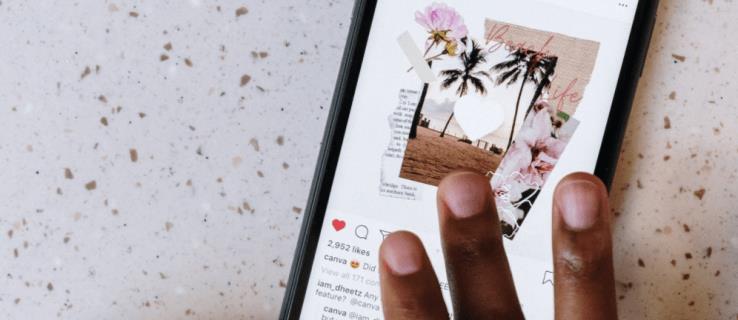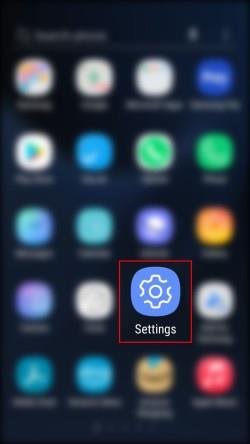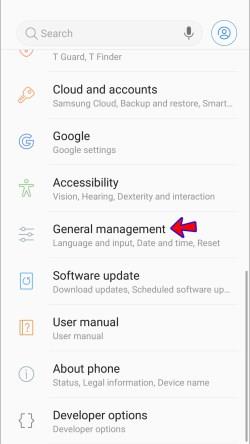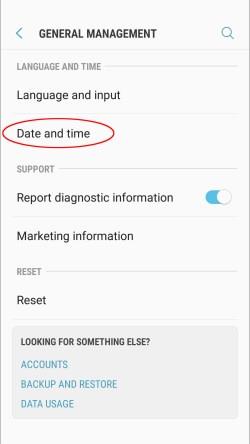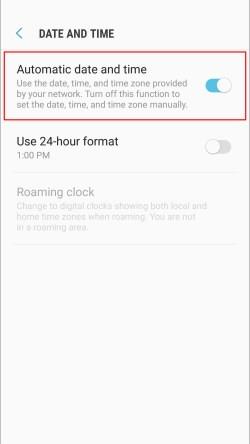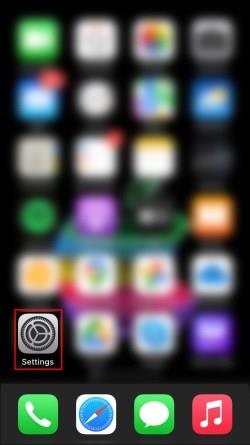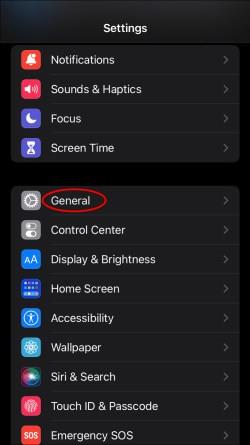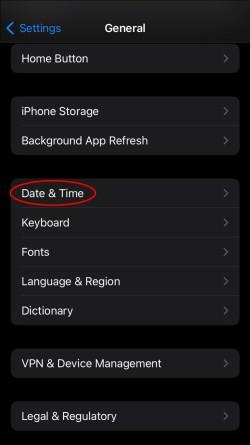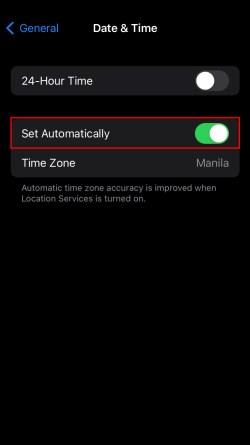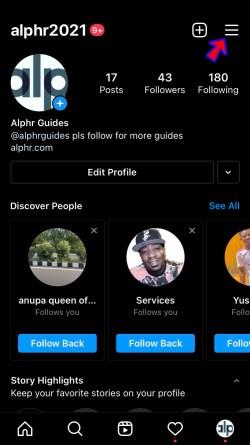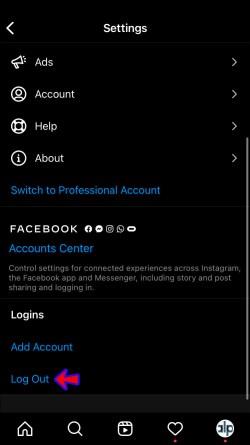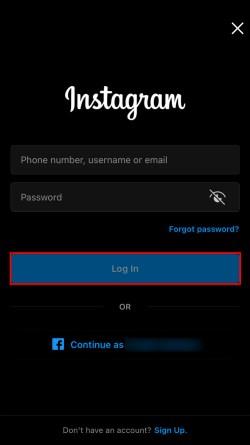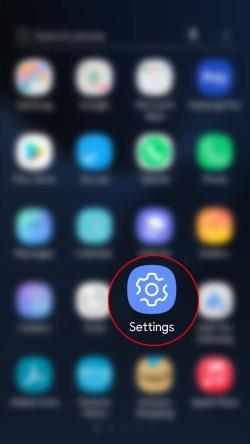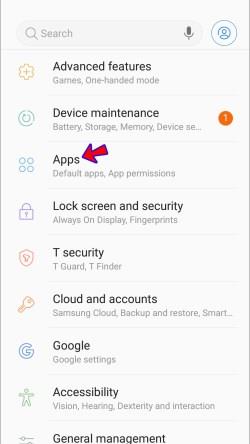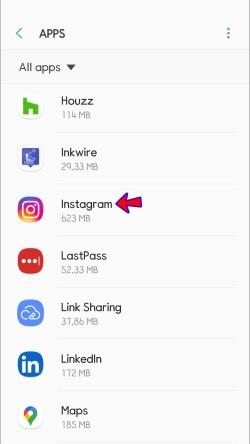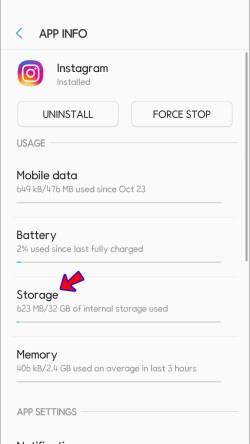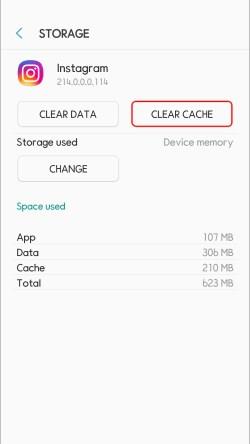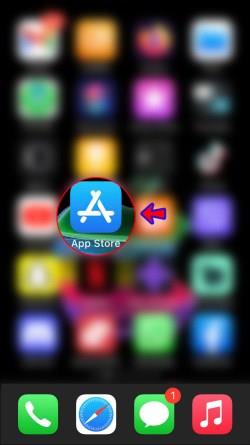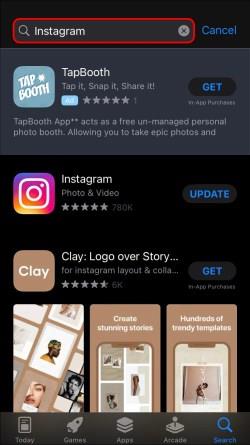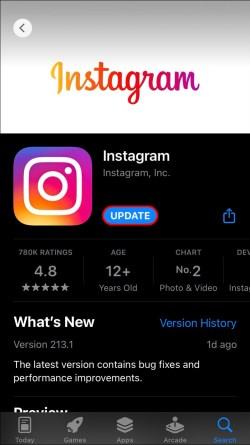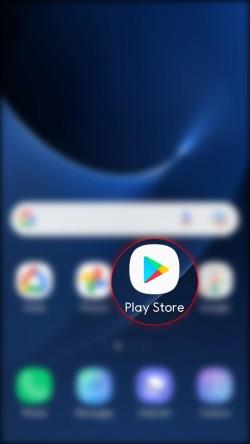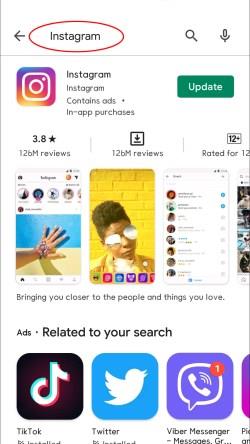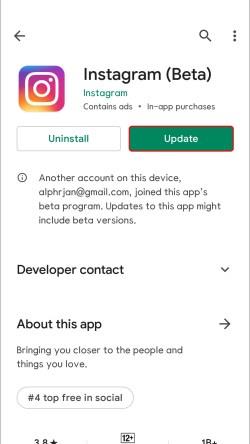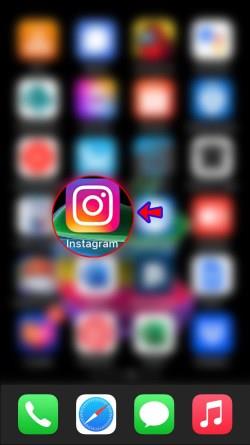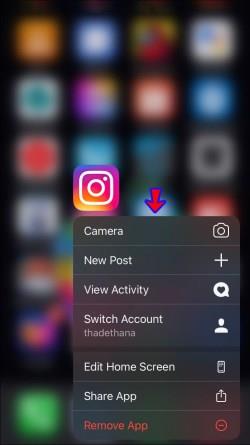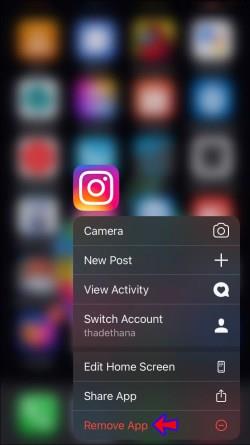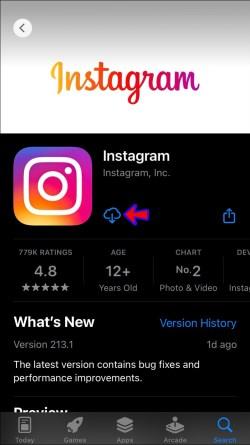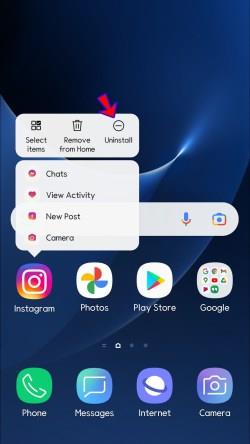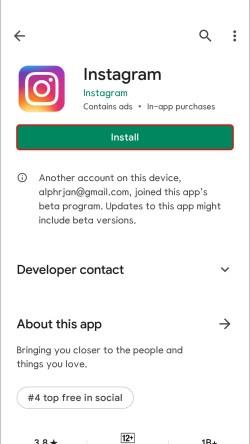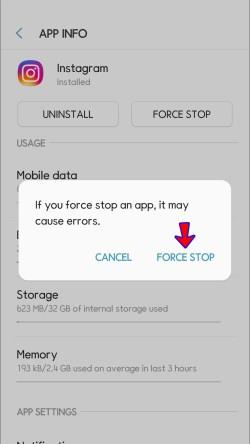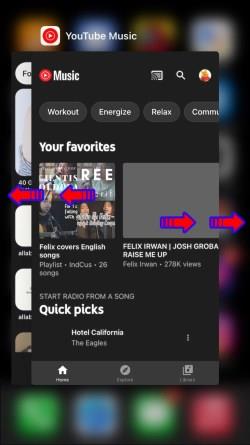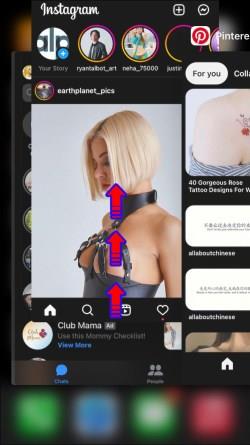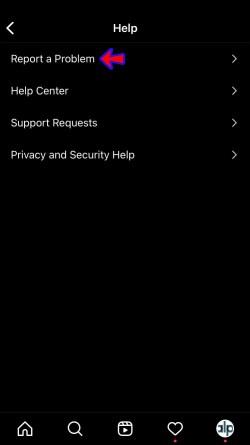Като една от най-популярните социални мрежи, Instagram предлага много вълнуващи функции на своите потребители. Въпреки че е надеждно през повечето време, приложението не е перфектно. Един от проблемите, които може да срещнете, е невъзможността да опресните емисията си.
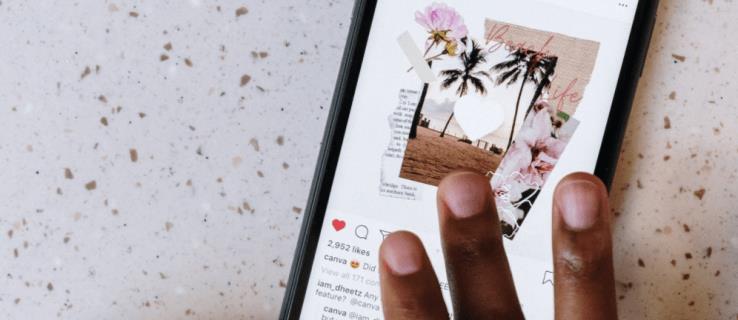
Ако се интересувате да научите как да коригирате проблема на Instagram „Не може да се опресни емисията“, вие сте попаднали на правилното място. Тази статия ще обясни защо това се случва и какво трябва да направите, за да стартирате своя Instagram.
Причини за съобщението Instagram Couldn't Refresh Feed
Съобщението на Instagram „Не може да се обнови емисията“ вероятно е сред най-малко любимите грешки на общността, които да срещате. Невъзможността за преглед на най-новите публикации и истории може да се появи внезапно, да се случва често и винаги е досадно. Нека първо обсъдим възможните причини и решения на този проблем.
Ето потенциалните причини, поради които не можете да опресните емисията си в Instagram:
Интернет връзка
Една от най-честите причини, поради които Instagram не опреснява вашата емисия, е бавна или „забавена“ интернет връзка. Тъй като връзката не е достатъчно бърза, Instagram не може да зареди най-новите снимки и видеоклипове. Това може да се случи и ако връзката е претоварена от висок обем на трафик, например по време на голям мач или навечерието на Нова година.
Приложението не е актуализирано
Ако използвате по-стара версия на приложението Instagram, може да срещнете множество проблеми с него, включително невъзможност за зареждане на най-новите публикации.
Сървърите на Instagram не работят правилно
Ако сървърите на Instagram не работят, ще видите съобщението „Не може да се опресни емисията“. Това не се случва често, но когато се случи, обикновено се решава бързо.
Кешът на Instagram е пълен
Възможно е да имате проблеми с производителността, ако кеш файловете на Instagram са пълни. Тези временни файлове се съхраняват на вашето устройство, за да се ускори времето за зареждане. Но ако кеш паметта е пълна, приложението може да се повреди.
Грешен час и дата
Може да ви се стори странно, но Instagram може да не работи правилно, ако не сте настроили правилния час и дата на телефона си. Ако часът и датата на Instagram не съвпадат с тези, които сте избрали, приложението може да срещне противоречиви стойности, което може да причини проблеми.
Вие бяхте блокирани
Instagram следи поведението на всеки потребител и може да ограничи използването. Това може да ви се случи, ако сте направили неуместни коментари, но също и ако акаунтът ви е нов и сте харесали или коментирали множество публикации за кратко време.
Как да поправите грешката Instagram не можа да опресни емисията
Сега, след като прегледахме възможните причини, поради които не можете да опресните емисията си в Instagram, нека да разгледаме решенията:
Проверете вашата интернет връзка
Първото действие, което трябва да предприемете, е да проверите вашата интернет връзка. Ако използвате Wi-Fi, проверете дали сигналът е достатъчно силен. Ако използвате клетъчни данни, уверете се, че имате адекватно приемане и скорост. Препоръчваме да използвате Speedtest, за да проверите скоростта на интернет, независимо дали използвате Wi-Fi или клетъчна мрежа.
Ако имате този проблем в края на месеца, може да имате ограничено количество мобилни данни или вашият доставчик може да ограничава връзката ви. За да разрешите този проблем, свържете се с вашия телефонен оператор.
Задайте автоматичен час и дата
Както споменахме, ако часът и датата, които сте задали ръчно, не съответстват на действителните стойности, ще имате проблеми с приложения като Instagram. За да предотвратите това, настройте часа и датата на телефона си на автоматични.
Ако използвате устройство с Android, следвайте тези инструкции:
- Отворете менюто си и отидете на Настройки .
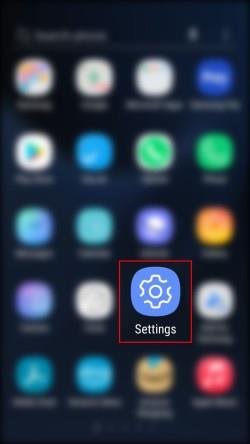
- Докоснете Общо управление .
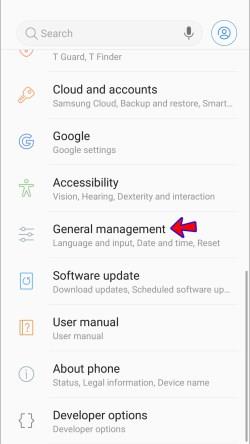
- Натиснете Дата и час .
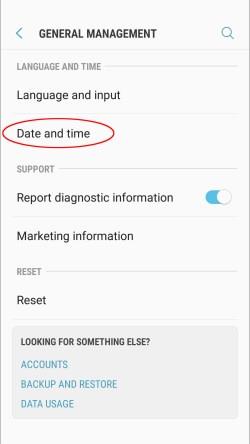
- Включете превключвателя до Автоматични дата и час .
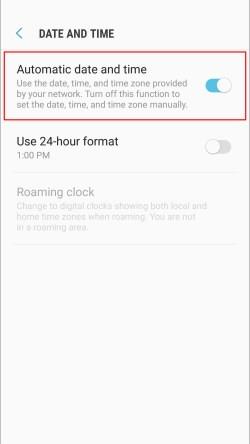
Тези настройки може да варират в зависимост от версията на Android, която имате. Ако не виждате Общо управление, ще имате опцията Дата и час във вашите настройки.
Ако имате iPhone, следвайте стъпките по-долу, за да настроите часа и датата на автоматични:
- Отидете в менюто си и отворете Настройки .
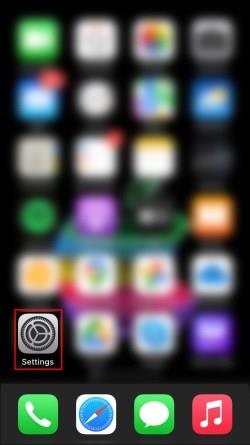
- Докоснете Общи .
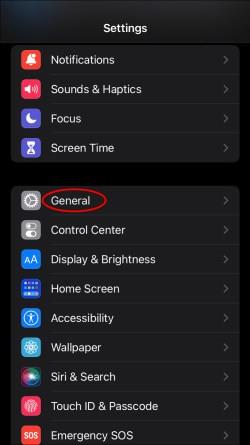
- Изберете Дата и час .
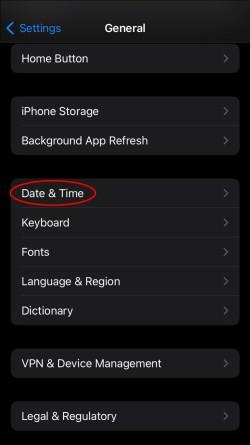
- Активирайте Автоматично задаване .
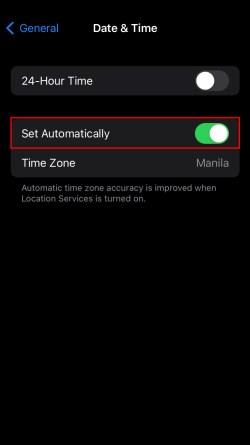
Излезте и Влезте
Едно възможно решение за невъзможността да опресните емисията си в Instagram е да излезете от приложението и след това да влезете отново.
Ето как да го направите:
- Отворете приложението Instagram .

- Докоснете профилната си снимка в долния десен ъгъл.

- Натиснете иконата на Хамбургер в горния десен ъгъл.
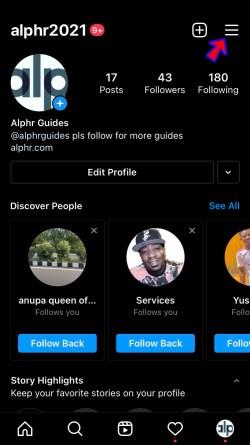
- Натиснете Настройки .

- Превъртете надолу и изберете Изход .
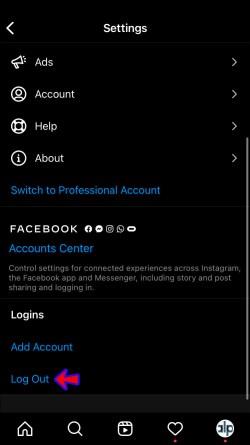
- Затворете приложението и след това го отворете отново и влезте отново в акаунта си.
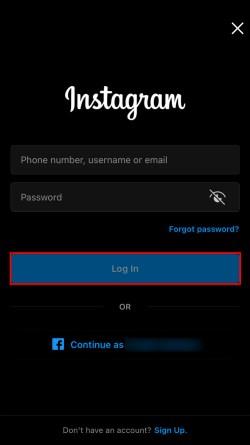
Изчистете кеша на Instagram
Опитайте да изчистите кеша на паметта на Instagram, за да подобрите производителността на приложението и да разрешите проблемите.
Ако имате устройство с Android, следвайте тези инструкции:
- Отворете менюто и отидете на Настройки .
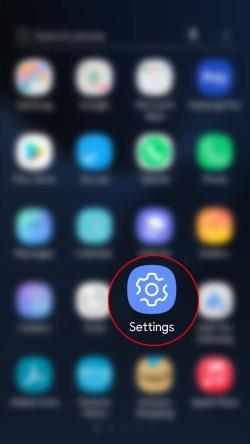
- Докоснете Приложения .
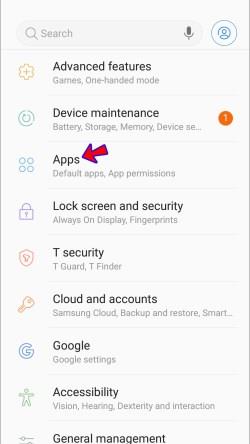
- Намерете Instagram и го изберете.
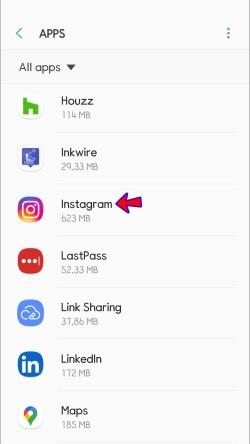
- Натиснете Съхранение .
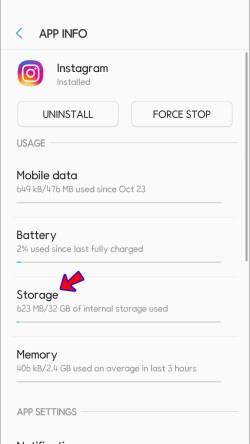
- Изберете Изчистване на кеша .
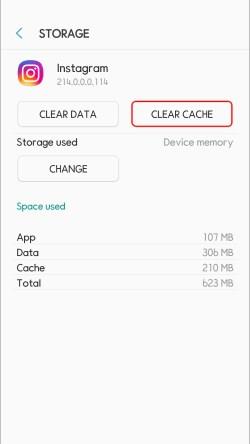
Важно е да имате предвид, че ще трябва да влезете в акаунта си отново, след като изчистите кеша. Уверете се, че знаете вашето потребителско име и парола.
Ако имате iPhone, единственият начин да изчистите кеша на Instagram е да го инсталирате отново. Следвайте указанията в раздела Преинсталиране на приложението Instagram .
Рестартирайте вашето устройство
Рестартирането на вашата система може да поправи всички временни проблеми и грешки.
Потребителите на Android трябва да задържат бутона за захранване и да натиснат опцията за рестартиране . Ако имате iPhone, задръжте един от бутоните за сила на звука и страничния бутон, докато видите плъзгача за захранване на екрана. След това плъзнете плъзгача, изчакайте около 30 секунди и задръжте страничния бутон, за да включите телефона отново.
Актуализирайте приложението Instagram
За да осигурите най-добра производителност, трябва редовно да актуализирате всичките си приложения. Повечето потребители имат активирани автоматични актуализации. Но ако в даден момент не сте разполагали с достатъчно място за съхранение, може да сте пропуснали една или две актуализации. Или може да имате деактивирани автоматични актуализации.
Ако сте потребител на iPhone, ето как да проверите дали използвате най-новата версия на приложението Instagram:
- Отворете менюто си и отидете в App Store .
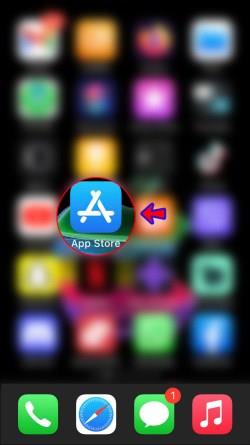
- Въведете Instagram в лентата за търсене.
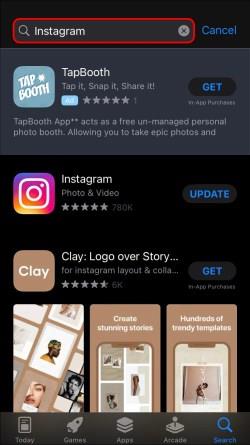
- Ако има налична по-нова версия, ще видите бутона Актуализиране вдясно. Докоснете го. Ако видите бутона Отвори , вече използвате най-новата версия.
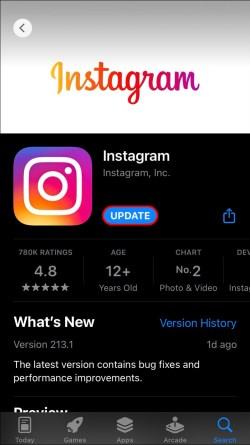
Потребителите на Android трябва да следват следните стъпки, за да актуализират своето приложение Instagram:
- Отворете менюто си и отидете в Play Store .
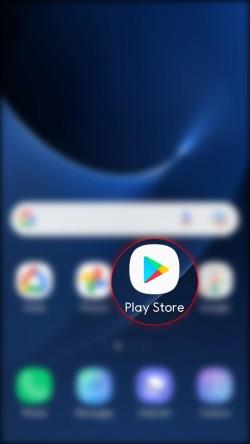
- Въведете Instagram в лентата за търсене.
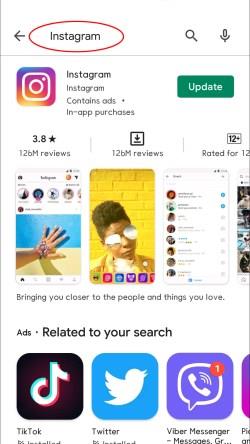
- Изберете Актуализация отдясно на приложението. Ако не виждате този бутон, това означава, че имате най-новата версия.
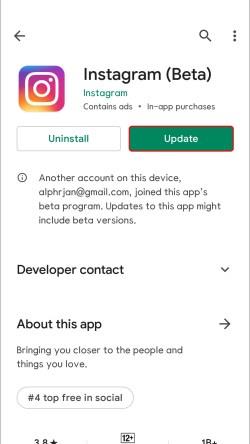
Преинсталирайте приложението Instagram
В някои случаи деинсталирането и повторното инсталиране на приложението Instagram може да разреши проблема.
Потребителите на iPhone трябва да следват тези инструкции, за да преинсталират Instagram:
- Намерете приложението Instagram на вашия iPhone.
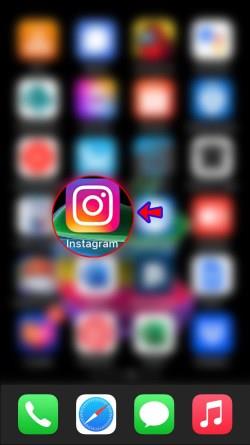
- Докоснете и задръжте иконата на приложението, докато се появи меню.
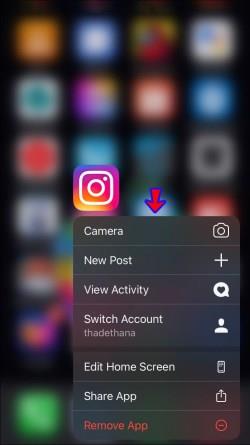
- Докоснете Премахване на приложение .
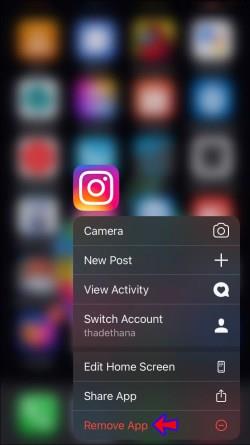
- Посетете App Store, за да преинсталирате Instagram.
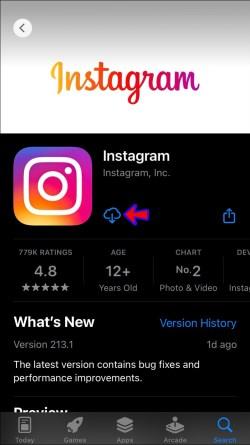
Ако имате Android, следвайте стъпките по-долу, за да преинсталирате Instagram:
- Намерете приложението Instagram на вашето устройство.

- Натиснете и задръжте иконата, докато видите меню, и докоснете Деинсталиране .
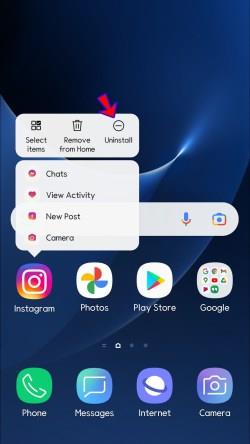
- Отидете в Play Store и инсталирайте Instagram.
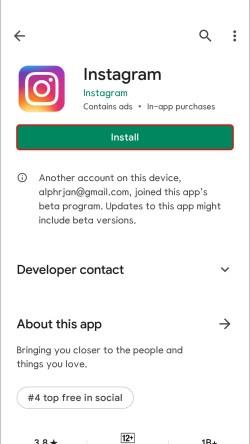
Проверете сървърите на Instagram
Сървърите на Instagram могат да бъдат претоварени и изчакване. Въпреки че това обикновено се решава за няколко минути, винаги можете да проверите дали това е причината за вашите проблеми. Посетете уебсайтове като Downdetector , за да проверите за пикове в отчетите за прекъсвания. Ако сървърите на Instagram не работят, няма какво да направите, освен да изчакате.
Принудително излезте от приложението Instagram
Чрез принудително излизане или принудително спиране на приложение вие затваряте всички дейности, свързани с приложението. Стъпките варират в зависимост от това дали имате устройство с Android или iPhone.
Потребителите на Android трябва да следват стъпките по-долу, за да спрат принудително приложението Instagram:
- Намерете приложението Instagram в менюто си, след което докоснете и задръжте иконата, докато видите падащото меню.

- Докоснете Информация за приложението и след това Принудително спиране и Принудително спиране отново, за да го потвърдите.
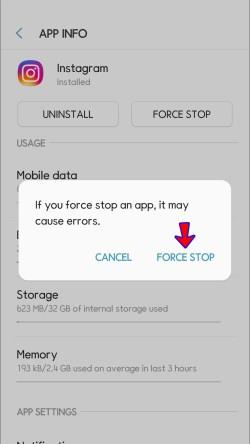
Ако имате iPhone, ето как принудително да излезете от Instagram:
- Отидете на началния екран и плъзнете отдолу към средата на екрана.
- Плъзнете надясно или наляво, докато видите приложението Instagram.
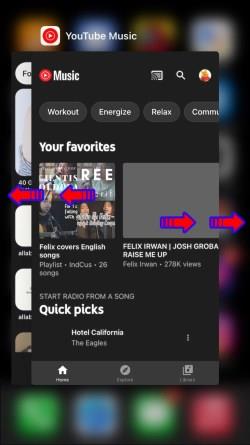
- Плъзнете нагоре, за да затворите приложението Instagram .
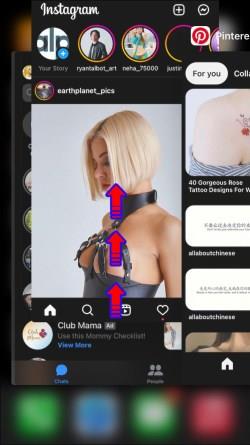
Опитайте да използвате Instagram на друго устройство
Въпреки че това не е решение, може да ви помогне да установите дали проблемът е в мрежата или вашето устройство. Опитайте да влезете в акаунта си в Instagram от вашия лаптоп, таблет или друго мобилно устройство в същата мрежа. Ако можете да опресните емисията си с друго устройство, проблемът може да е в приложението на телефона ви или в самото устройство.
Свържете се с поддръжката на Instagram
Ако никое от горните решения не работи, свържете се с поддръжката на Instagram и поискайте помощ. Ето как да го направите:
- Отворете приложението Instagram .

- Докоснете профилната си снимка в долния десен ъгъл.

- Натиснете иконата на Хамбургер горе вдясно и натиснете Настройки .

- Изберете Помощ и изберете Докладване на проблем .
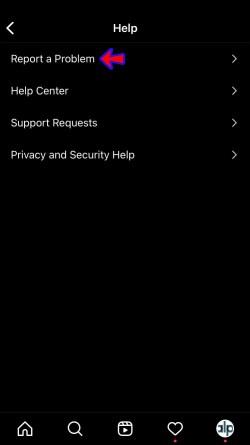
- Следвайте инструкциите на екрана и изпратете заявката си.
Насладете се на най-новите публикации в Instagram
Въпреки че най-честата причина за съобщението „Не може да се опресни емисията“ в Instagram е слабата интернет връзка, много други фактори могат да стоят зад това. Надяваме се, че сте успели да разрешите проблема с наша помощ. Ако не, изпратете молба за помощ до поддръжката на Instagram и ще се върнете към най-новите публикации за нула време.
Изпитвали ли сте някога този проблем? Как го решихте? Кажете ни в секцията за коментари по-долу.